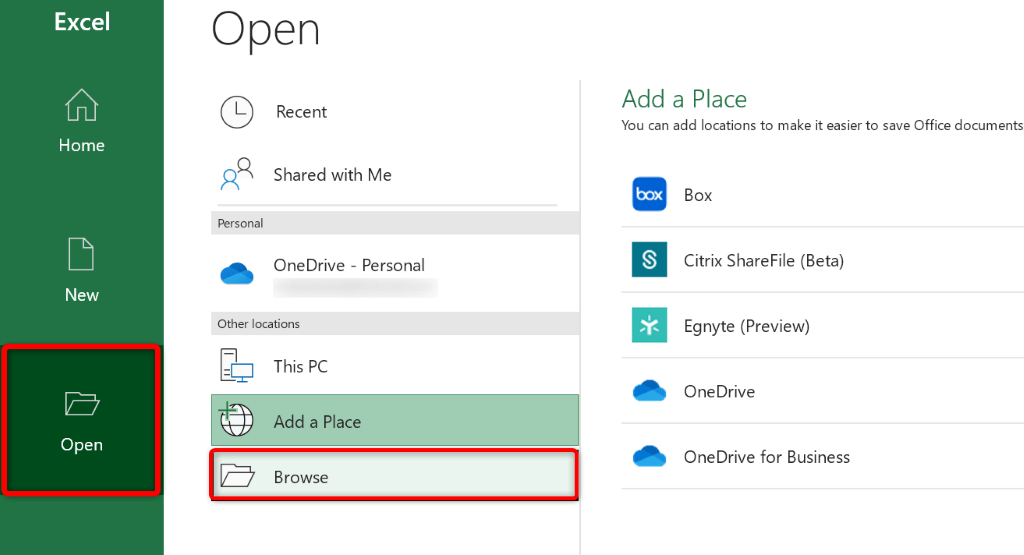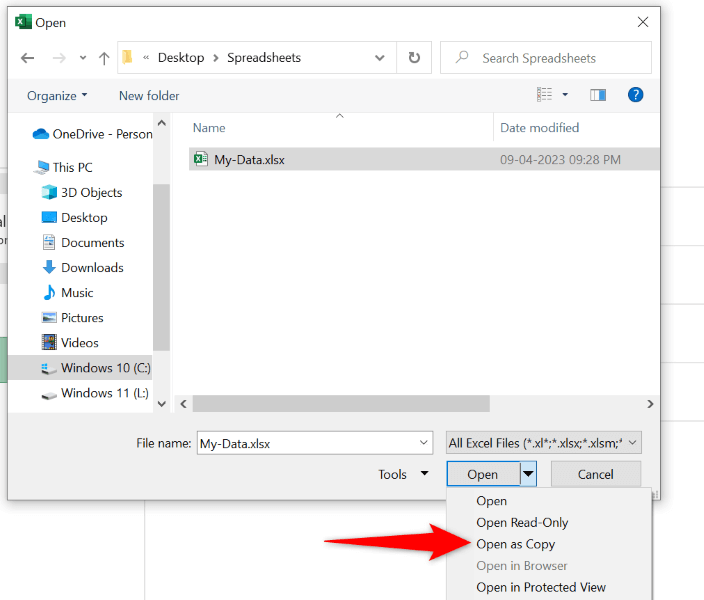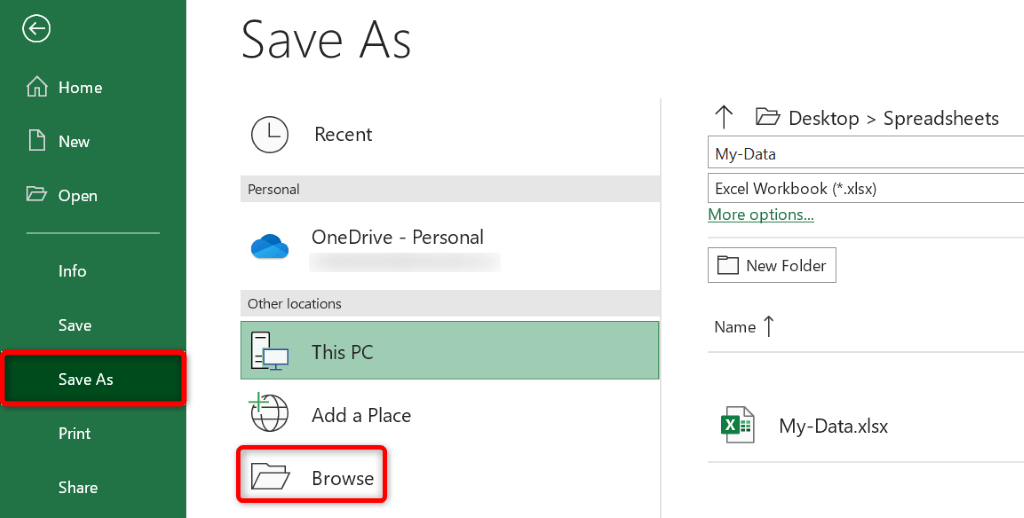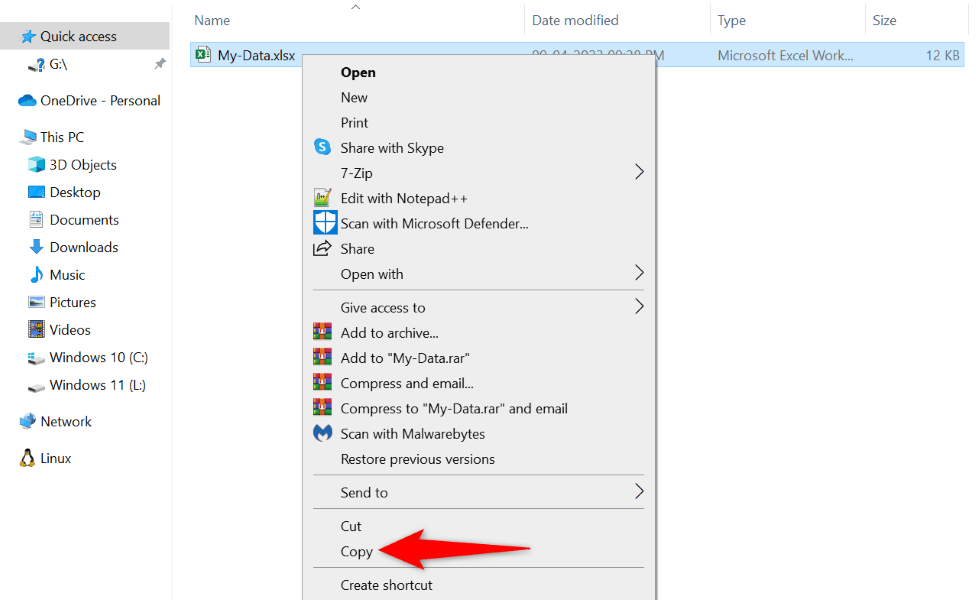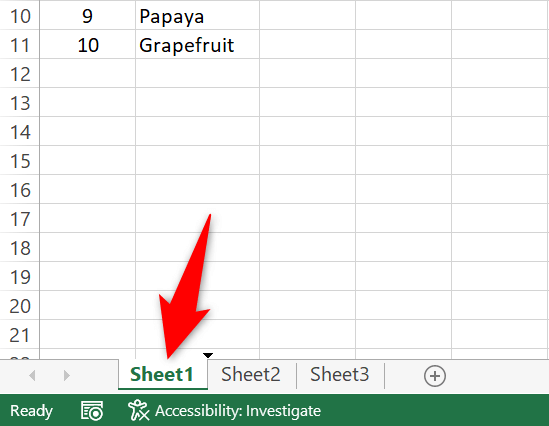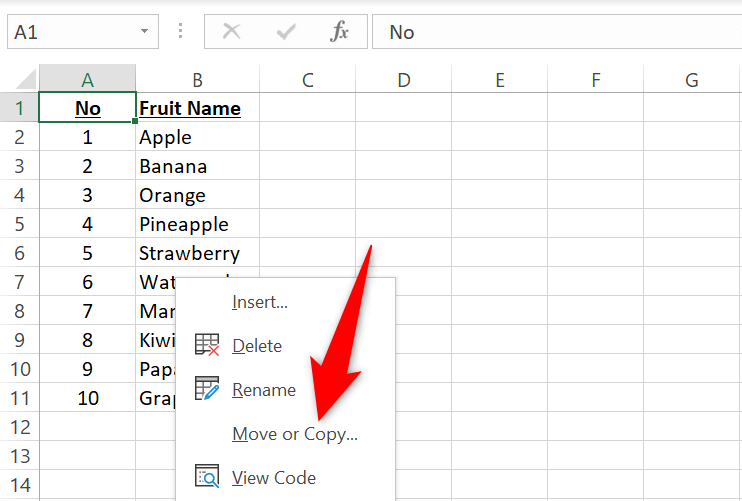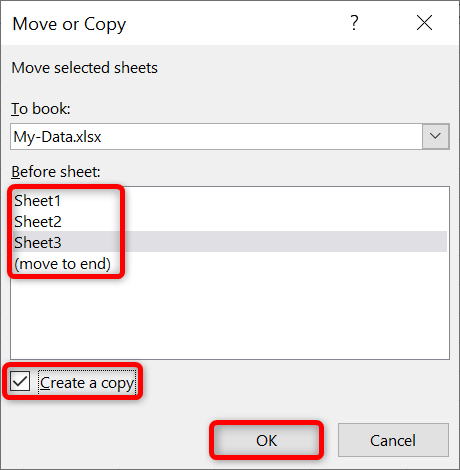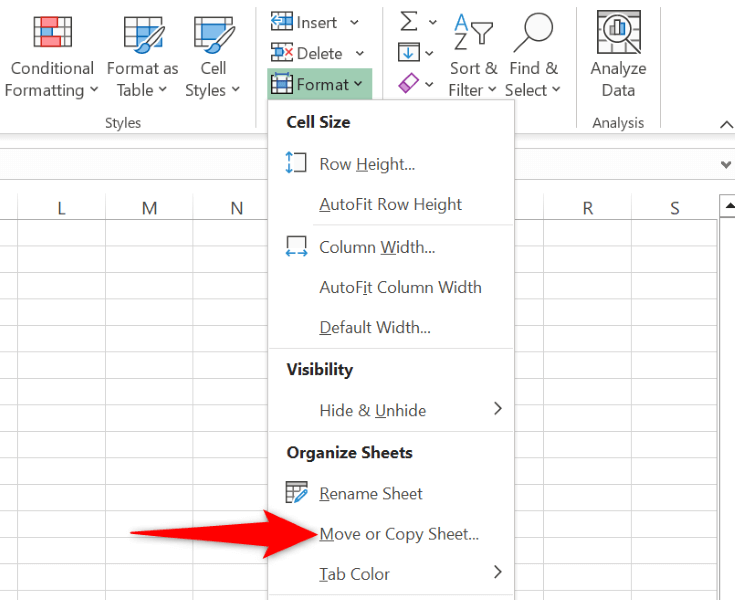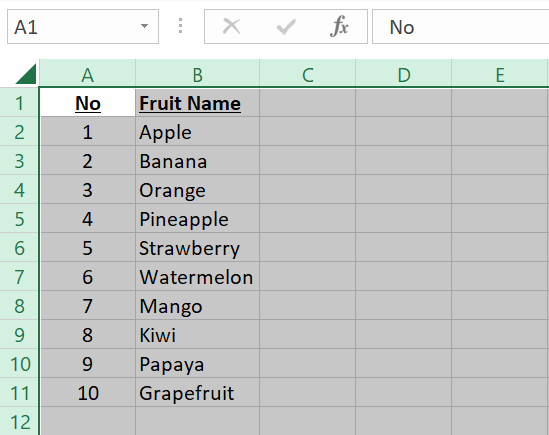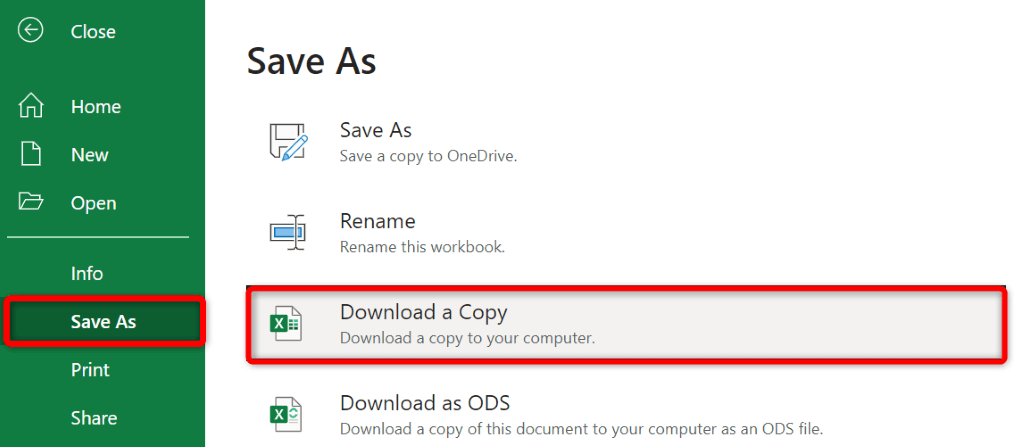Si vous apportez des modifications majeures à vos classeurs ou feuilles de calcul Microsoft Excel, il est conseillé de faire une copie de ces éléments. Cela garantit que vos données d’origine restent intactes en cas de problème après que vous ayez apporté vos modifications. Voici quelques façons de dupliquer vos classeurs et feuilles de calcul.
Les formules et fonctions de vos fichiers devrait continuer à fonctionner tant que vous copiez les fichiers en interne.
Comment copier un fichier Excel entier (classeur)
Au cas où vous ne le sauriez pas déjà, un classeur est un fichier Excel avec une ou plusieurs feuilles de calcul. Il existe plusieurs façons de faire des copies de vos classeurs. Par exemple, vous pouvez demander à Excel d’ouvrir une copie de votre classeur, utiliser l’option Enregistrer sous d’Excel pour dupliquer votre feuille de calcul ou utilisez le gestionnaire de fichiers de votre ordinateur pour faire une copie de l’intégralité de votre classeur.
Ouvrir le classeur en tant que copie dans Excel
Excel vous permet de lancer vos classeurs en tant que copie, de sorte que vos fichiers originaux restent intacts. Toutes les modifications que vous apportez au classeur sont enregistrées dans le fichier copié, indépendamment de la feuille de calcul d’origine.
- Ouvrez le Exceller application sur votre ordinateur.
- Sélectionner Ouvrir dans la barre latérale gauche et choisissez Parcourir dans la colonne du milieu.
- Accédez au dossier dans lequel votre classeur est enregistré.
- Cliquez une fois sur votre classeur pour le sélectionner, puis sélectionnez l’icône de flèche vers le bas à côté de Ouvrir et choisissez Ouvrir en tant que copie.
- Excel fera une copie de votre classeur et ouvrira ce fichier dans l’application.
Vous êtes libre d’apporter des modifications à votre classeur, car celles-ci ne seront pas reflétées dans votre feuille de calcul d’origine.
Utiliser l’option Enregistrer sous d’Excel
L’option Enregistrer sous d’Excel vous permet de créer une copie de votre classeur actuellement ouvert, en conservant toutes les modifications que vous avez apportées au fichier. À moins que vous n’ayez utilisé l’option Enregistrer d’Excel pour enregistrer vos modifications, vos modifications ne seront reflétées que dans le nouveau fichier que vous allez créer.
- Sélectionner Déposer dans le coin supérieur gauche d’Excel.
- Sélectionner Enregistrer sous dans la barre latérale gauche et choisissez Parcourir dans la colonne du milieu.
- Ouvrez le dossier dans lequel vous souhaitez enregistrer la copie de votre classeur, puis sélectionnez Sauvegarder.
Utiliser le gestionnaire de fichiers
Une façon de faire une copie de votre classeur Excel sans ouvrir l’application consiste à utiliser le gestionnaire de fichiers de votre ordinateur. Vous pouvez utiliser l’Explorateur de fichiers sous Windows et Finder sur Mac pour faire des doublons de vos feuilles de calcul Excel.
- Ouvrir Explorateur de fichiers ou Chercheur sur ton ordinateur.
- Recherchez le classeur Excel que vous souhaitez copier.
- Cliquez avec le bouton droit sur votre classeur et choisissez Copie.
- Accédez au dossier dans lequel vous souhaitez enregistrer le fichier copié.
- Faites un clic droit n’importe où vide dans le dossier et choisissez Pâte.
Vous pouvez faire une copie de votre classeur dans le même dossier que le fichier d’origine. Dans ce cas, suivez les étapes ci-dessus et votre gestionnaire de fichiers nommera votre fichier copié en conséquence.
Comment créer une copie d’une feuille de calcul entière dans un classeur
Les feuilles de travail sont les sous-feuilles que vous voyez dans vos feuilles de calcul Excel. Vous trouverez les multiples feuilles de calcul de votre classeur dans la barre inférieure d’Excel.
Copier une feuille de calcul est aussi simple que d’utiliser la méthode du glisser-déposer, l’option du menu contextuel, l’option du ruban Excel ou la méthode traditionnelle du copier-coller. Voici toutes ces façons pour vous.
Utilisation du glisser-déposer
Le glisser-déposer est le moyen le plus simple de créer une copie de votre feuille de calcul dans votre classeur.
- Trouvez la feuille de calcul à copier dans votre classeur.
- Appuyez et maintenez enfoncé le Ctrl (Windows) ou Option (Mac), faites glisser la feuille de calcul à copier et déposez-la à sa destination.
- Excel a maintenant créé une copie de votre feuille de calcul.
Utilisation du menu contextuel
Si la méthode glisser-déposer n’est pas pratique, utilisez une option dans le menu contextuel d’Excel (menu contextuel) pour dupliquer vos feuilles de calcul.
- Cliquez avec le bouton droit sur la feuille de calcul que vous souhaitez copier et sélectionnez Déplacer ou copier dans le menu.
- Choisissez la destination de votre feuille de calcul dans le Avant feuille section. Notez qu’Excel placera votre feuille de calcul copiée juste avant la feuille sélectionnée.
- Activez le Créer une copie case à cocher et sélectionnez D’ACCORD.
Assurez-vous d’allumer le Créer une copie ou Excel déplacera votre feuille de calcul au lieu de la copier.
Utilisation du ruban Excel
Le menu ruban d’Excel offre également une option pour copier et déplacer vos feuilles de calcul dans vos classeurs.
- Sélectionnez la feuille de calcul à copier dans la barre inférieure de votre classeur.
- Ouvrir Excel Maison onglet et sélectionnez l’onglet Format > Déplacer ou copier une feuille option.
- Choisissez où vous voulez placer votre feuille de calcul, activez le Créer une copie case, et sélectionnez D’ACCORD.
Utilisation de l’option Copier et Coller
La manière traditionnelle de copier des éléments consistait à copier et coller vos données manuellement. Vous pouvez également l’utiliser pour copier vos feuilles de calcul, et voici comment procéder.
Remarque : remplacer Ctrl avec Commande dans les raccourcis clavier suivants sur un Mac.
- Ouvrez la feuille de calcul à copier.
- Sélectionnez toutes les données de votre feuille de calcul en appuyant sur Ctrl + UN.
- Copiez les données sélectionnées en appuyant sur Ctrl + C.
- Accédez à la feuille de calcul où vous souhaitez apporter vos données copiées. Vous pouvez créer une nouvelle feuille de calcul en sélectionnant le + (plus) signe dans la barre inférieure d’Excel.
- Placez votre curseur dans le A1 cellule de votre feuille de calcul et appuyez sur Ctrl + V.
Enregistrer une copie de votre classeur à partir d’Excel pour le Web
Vous pouvez créer une copie de votre classeur à l’aide de la version en ligne d’Excel et enregistrer le fichier copié sur votre ordinateur.
- Ouvrir La version Web d’Excel et lancez le classeur que vous souhaitez copier.
- Sélectionner Déposer dans le coin supérieur gauche d’Excel.
- Choisir Enregistrer sous dans la barre latérale gauche.
- Sélectionner Télécharger une copie sur le volet de droite.
- Choisissez un emplacement pour enregistrer votre classeur Excel.
Différentes façons de dupliquer vos classeurs et feuilles de calcul Excel
Excel propose différentes façons de vous aider à faire des copies de vos classeurs et feuilles de calcul. Utilisez la méthode qui vous convient pour dupliquer quoi que ce soit avant de vous engager à apporter des modifications majeures à ces fichiers.
Nous espérons que le guide vous aidera copier vos feuilles de calculafin que vous puissiez commencer à modifier vos fichiers sans craindre de tout gâcher.